Mit der kürzlichen Einführung von Android 15 hat Google eine Reihe neuer Funktionen eingeführt, die das Benutzererlebnis verbessern sollen. Eine dieser Funktionen ist die Möglichkeit, Verknüpfungen für Split-Screen-Anwendungen, sogenannte App Pairs , zu erstellen . Mit dieser Funktion können Benutzer mehrere App-Kombinationen auf ihren Startbildschirmen speichern, um schnell darauf zugreifen zu können. So können sie beispielsweise einen Taschenrechner mit einem Ausgabentracker koppeln, was für die effiziente Verwaltung der Finanzen von unschätzbarem Wert ist.
Diese Innovation folgt auf die Einführung von App-Paaren in Android 14 durch Samsung und stellt eine wettbewerbsfähige Verbesserung der Benutzerfreundlichkeit von Android bei verschiedenen Herstellern dar. Diese Anleitung führt Sie durch die Schritte zum Erstellen von App-Paar-Verknüpfungen sowohl auf Samsung-Geräten als auch auf anderen Android-Smartphones.
So erstellen Sie App-Paare auf Samsung-Geräten (Android 14 und höher)
Für Benutzer von Samsung-Smartphones mit Android 14 oder höher ist das Speichern von App-Paaren nahtlos. Hier ist eine Schritt-für-Schritt-Anleitung:
- Starten Sie die erste Anwendung, die Sie im App-Paar verwenden möchten.
- Greifen Sie auf den Abschnitt „Letzte Apps“ zu , tippen Sie auf das Symbol der ersten App und wählen Sie „ Im geteilten Bildschirm öffnen“ aus .
- Wählen Sie die zweite Anwendung entweder aus der Liste „Letzte Apps“ oder aus der App-Schublade, wenn Sie dazu aufgefordert werden.
- Sobald beide Anwendungen im geteilten Bildschirmmodus angezeigt werden, tippen Sie auf die drei vertikalen Punkte dazwischen, wählen Sie Stern und tippen Sie dann auf Home-Bildschirm, um das Speichern Ihres App-Paares abzuschließen.
Ihr App-Paar wird nun auf dem Startbildschirm angezeigt. Wenn Sie Samsung Fold-Geräte verwenden, können Sie mit einer ähnlichen Methode auch Paare mit drei Anwendungen erstellen.
So erstellen Sie App-Paare auf anderen Android-Geräten (Android 15 und höher)
Googles Android 15 hat die App-Pair-Funktion für verschiedene Android-Geräte verschiedener Hersteller verfügbar gemacht. Befolgen Sie diese Schritte, um App-Paare nativ zu erstellen:
- Öffnen Sie nacheinander die beiden Anwendungen, die Sie im App-Paar kombinieren möchten.
- Rufen Sie das Menü „Letzte Apps“ auf , tippen Sie auf das Symbol der Anwendung, die Sie in der geteilten Bildschirmansicht oben positionieren möchten, und wählen Sie „Geteilter Bildschirm“ aus .
- Wählen Sie bei der entsprechenden Aufforderung die zweite App aus der Liste „Letzte Apps“ aus .
- Wenn beide Anwendungen im geteilten Bildschirm angezeigt werden, rufen Sie erneut das Menü „Letzte Apps“ auf , tippen Sie auf das Symbol einer der Anwendungen und wählen Sie „App-Paar speichern“ .
Dadurch wird das App-Paar auf Ihrem Startbildschirm gespeichert und Sie können es bei Bedarf neu positionieren.
Verwendung älterer Android-Versionen
Wenn auf Ihrem Gerät eine ältere Android-Version läuft, ist die Funktion zum Erstellen von Split-Screen-App-Paaren nicht verfügbar. Einige Drittanbieteranwendungen boten zwar früher ähnliche Funktionen an, diese sind unter den aktuellen Bedingungen jedoch möglicherweise nicht effektiv oder zuverlässig.
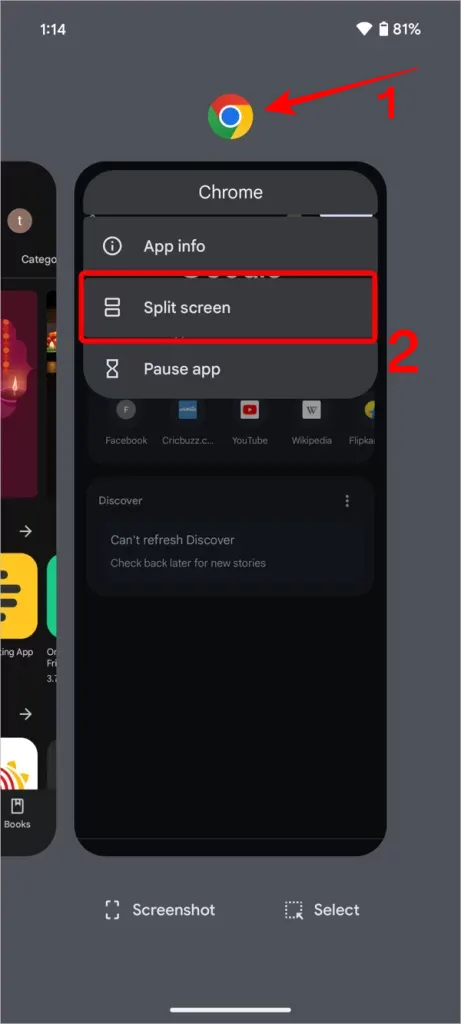
Schreibe einen Kommentar